佛山专业网站建设/重庆网站制作公司
【Linux #4】Ubuntu系统的安装
自从学习了Linux系统之后我的生活变法上了重大的变化(指需要花费大量的时间用于学习自己从来没接触到的东西),不过老师也是比较不错,课上使用的是Ubuntu系统,相比于CentOS是比较不错的。以下是2种常用的方式。
文章目录
- 【Linux #4】Ubuntu系统的安装
- (1)使用虚拟机进行安装
- 使用工具:
- 安装方法:
- 如果觉得我啰嗦可以直接传送至此。
- (2)直接在Windows中安装双系统
(1)使用虚拟机进行安装
使用工具:
强烈建议使用Vmware,不花钱,去官网https://www.vmware.com/即可下载。不建议使用VirtualBox。VMware工具更加强大,最简单的来说,可以使用Windows跟虚拟机之间的复制粘贴,virtualbox就不行。
安装方法:
首先下载ubuntu的镜像文件。
这个直接去官网http://www.ubuntu.com/download/desktop/zh-CN进行下载,有不同版本的,建议下载版本号为18开头的iso镜像文件,版本为20的太新,很多资源使用不了,而16的则太旧,镜像文件在新建虚拟机的时候是需要的,后期就不需要了。
如果发现下载的很慢,可以找到国内的镜像源进行下载。
去官网https://www.vmware.com/即可下载VMware,使用虚拟机VMware即可安装虚拟机。
[外链图片转存失败,源站可能有防盗链机制,建议将图片保存下来直接上传(img-23keQpQE-1615867668942)(https://raw.githubusercontent.com/zhubaiyi/MyTypora/main/img/image-20210315174157396.png)]
下载速度很快,中规中矩的安装完成。界面如图:

完成之后,点击右侧部分的新建虚拟机。点击自定义。

下一步。

点击安装程序映像文件,找到自己下载到的iso镜像文件。点击下一步。
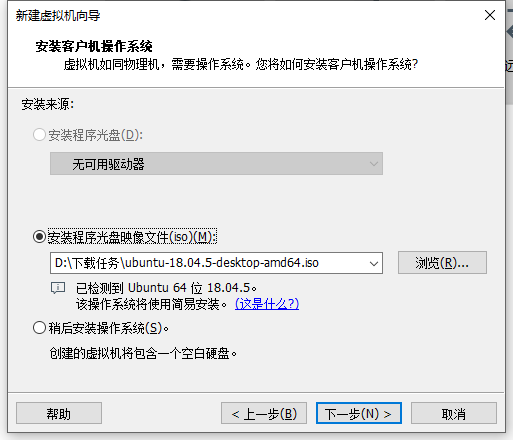
下一步,为自己的虚拟机起名字,对自己的用户起名字,并设置密码以后登陆虚拟机会用到,如果嫌麻烦,可以在登陆后点击设置进行免密码登录。
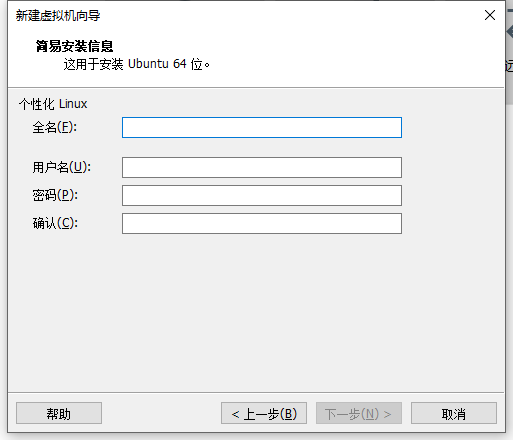
点击下一步,选择位置。建议安装在其他盘,毕竟C盘的资源很珍贵
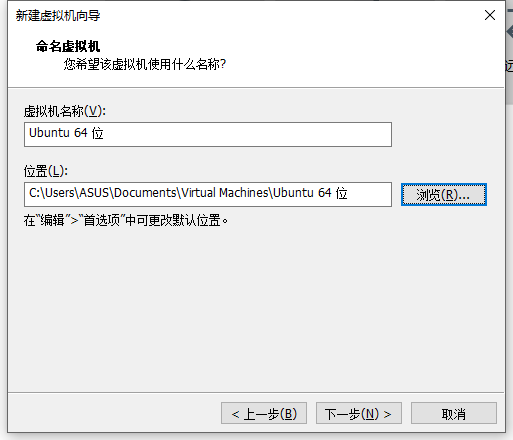
这里如果嫌慢,可以增加处理器数量。
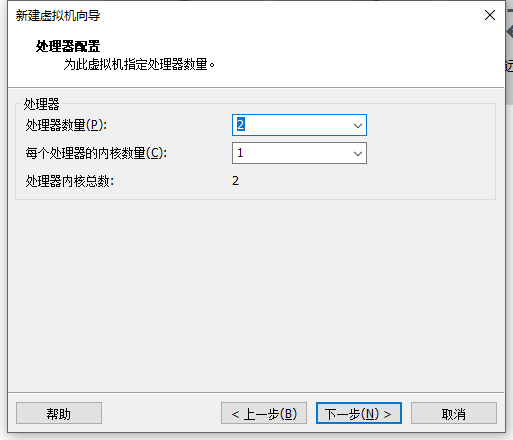
选择内存大小阶段,可以随意设置,建议使用建议大小。
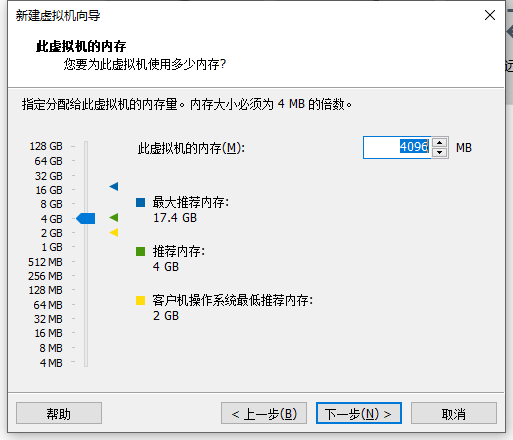
使用nat方式进行网络交换。
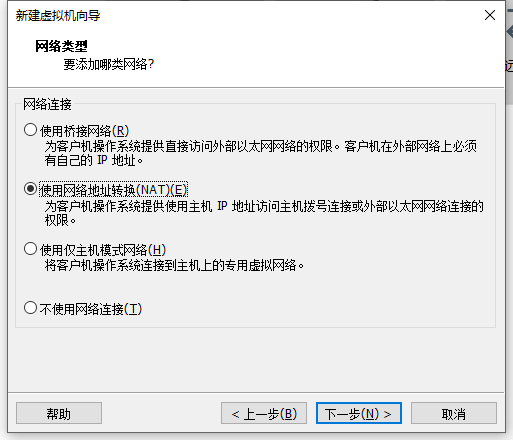
点击推荐的,直接下一步。
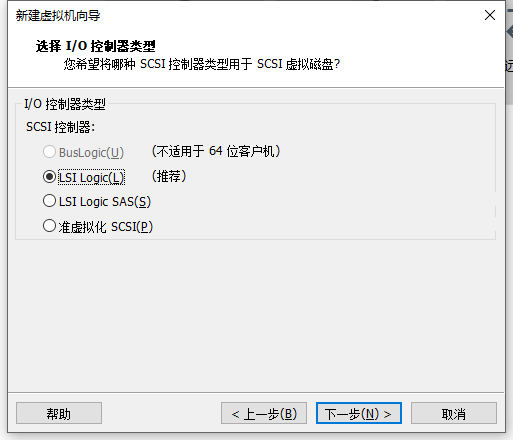
这个无所谓,选择推荐的。
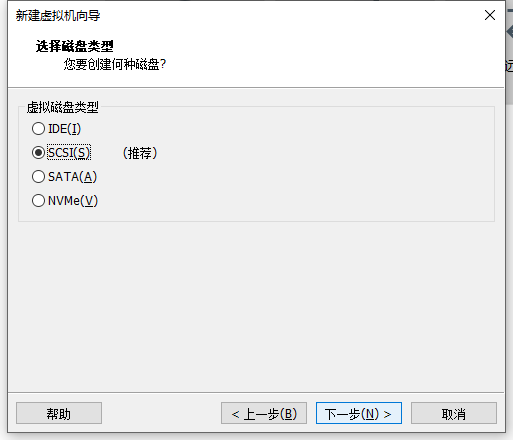
使用推荐的。
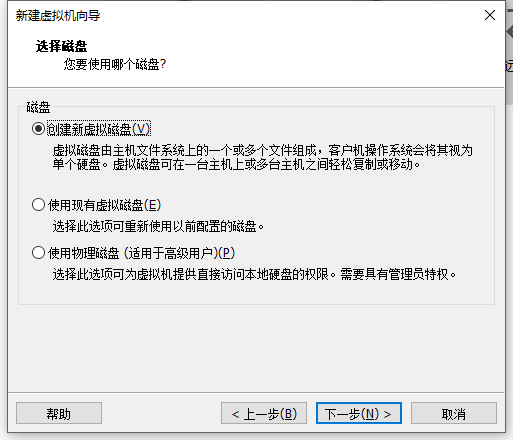
这里不变
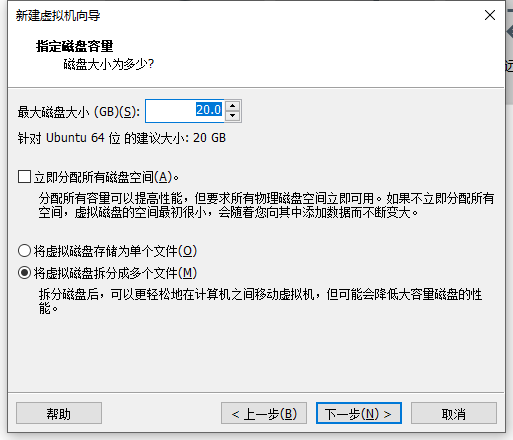
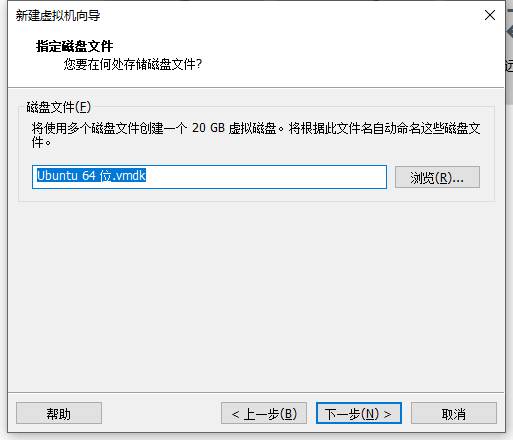
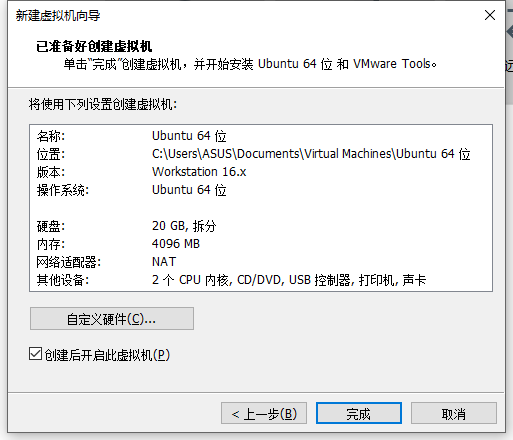
之后就会安装成功。

如果觉得我啰嗦可以直接传送至此。
之后就静静等待安装完毕吧。这个过程需要花很长时间。
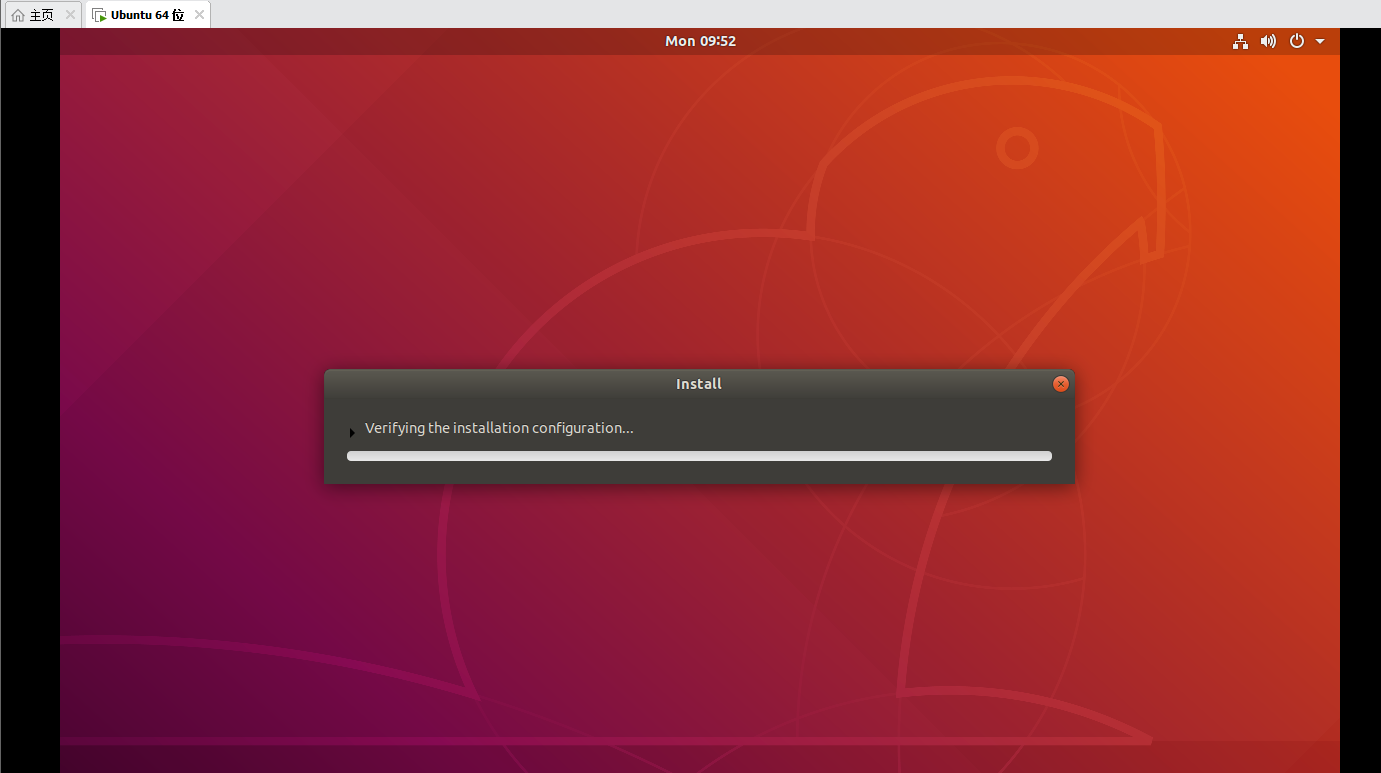
后期就直接可以安装了,由于笔者C盘内存不够,就不截图了。
接着就会到达图形界面的窗口,稍等一段时间后,会让你注册,只要好好注册就行。
这样就可以了。
如果发现有黑屏现象,详情解决方法请参见文章解决VMware在登陆时很平的方法可以进行解决。
最后界面是这样。
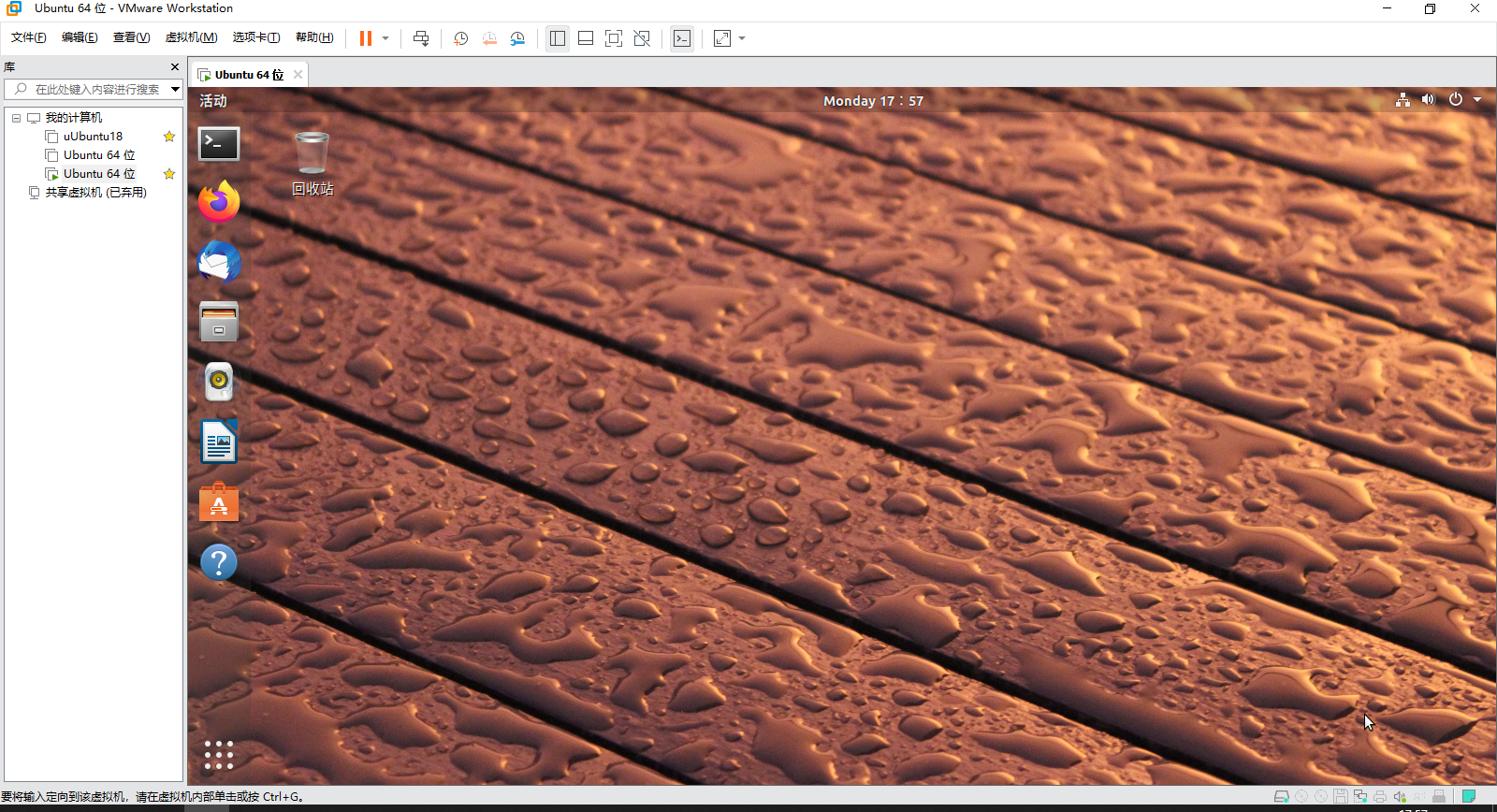
上来之后第一件事就行把源换成国内的。
本版本是20的请参见文章20版本的换源的解决方法
本版本是18的请参见文章[18版本的换源的解决方法
本版本是16的请参见文章16版本的换源的解决方法
(2)直接在Windows中安装双系统
打开你的Windows商店,搜索Ubuntu即可下载
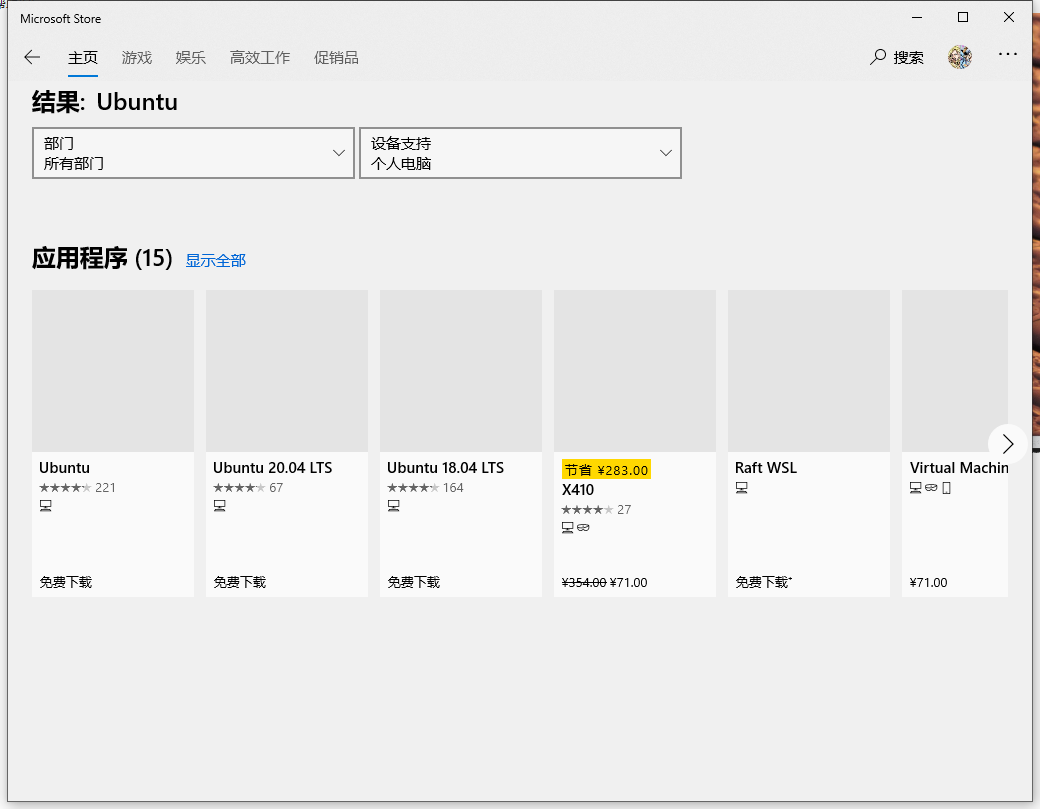
这种方法的好处就是比虚拟机加载更快,可以直接在自己的电脑上进行文件编辑,在使用Ubuntu进行运行。
因为笔者使用的是虚拟机的方式,因此详情请参见B站的三个视频,有具体的讲解:
gitlab使用初始 1
怎么使用gitlab 2
gitlab使用初始 3 git源码管理
lab 2](https://www.bilibili.com/video/BV11T4y1T75K)
gitlab使用初始 3 git源码管理
以上就是安装Ubuntu的具体方式了,希望你可以变得更强,顺便请积极讨论反馈,你的加入就是对我最大的支持。
